 计算机硬件的组装PPT教案课件
计算机硬件的组装PPT教案课件
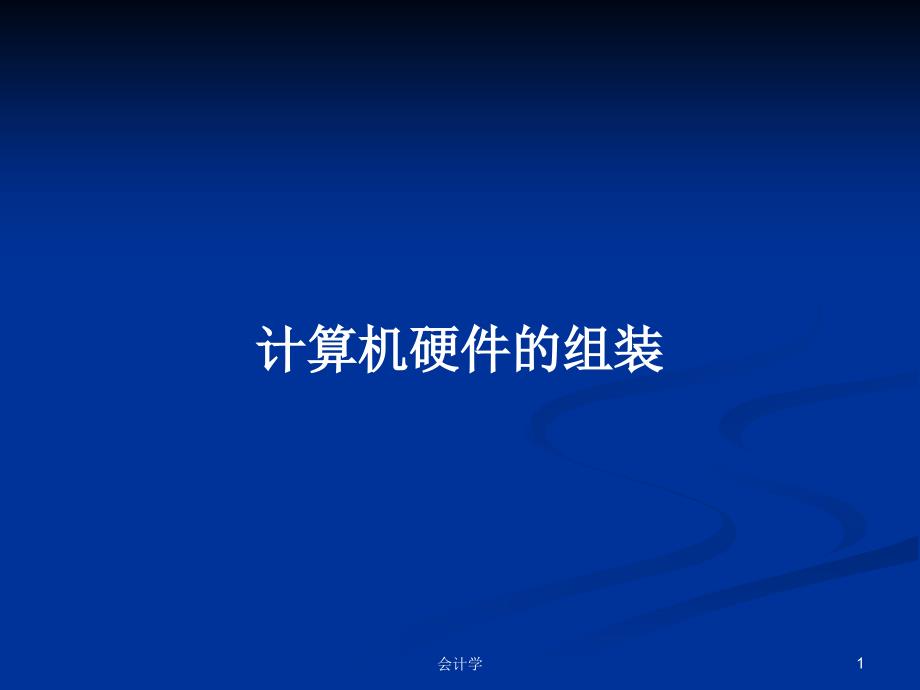


《计算机硬件的组装PPT教案课件》由会员分享,可在线阅读,更多相关《计算机硬件的组装PPT教案课件(48页珍藏版)》请在装配图网上搜索。
1、,#,单击此处编辑母版标题样式,会计学,单击此处编辑母版文本样式,第二级,第三级,第四级,第五级,会计学,1,计算机硬件的组装,会计学1计算机硬件的组装,各部件的安装,1.,安装,CPU,和风扇,2.,安装主板和内存,3.,安装电源,4.,安装各类驱动盘及数据线,5.,安装各类板卡,(,以显卡为例,),6.,连接各种外部设备,视频文件,第1页/共47页,各部件的安装1.安装CPU和风扇第1页/共47页,安装,CPU,和风扇,目前,主流的,CPU,插座都是采用,ZIF,(,Zero Insertion Force,,,零插拔力,)设计,也就是在,CPU,插座旁边加了一个拉杆。这样安装或拆卸,CP
2、U,的时候,只需要拉一下拉杆就可以了。在安装,CPU,时,,先拉起,CPU,插座边的棕色拉杆,,,并呈,90,度的角度,,如右图所示。,第2页/共47页,安装CPU和风扇目前,主流的CPU插座都是采用ZIF(Zer,适用,Socket 478,:以,Socket 478,接口的,Pentium 4,为例,在,CPU,正面的左下角,,会有,一个箭头,,主要目的是提示大家要,与,Socket 478,插座上的缺针位置相对应,,如右图所示。,第3页/共47页,适用Socket 478:以Socket 478接口的Pen,适用,Socket 462,:在,Socket 462,插座上有两个缺角,,安装
3、,CPU,的时候,一定注意与插座上的两个缺角相对应,如左图所示。,第4页/共47页,适用Socket 462:在Socket 462插座上有两个,对齐缺口后,再把,CPU,垂直轻放入,CPU,插座,。确认,CPU,已完全插入到,CPU,插座后,再,放下拉杆,,听到,“,咔,”,的一声轻响即可,如下图所示。,第5页/共47页,对齐缺口后,再把CPU垂直轻放入CPU插座。确认CPU已完全,把导热硅脂取一点,涂抹在,CPU,核心的表面,如下图所示。但不要涂抹过多,只要薄薄的一层就可以了。这是为了使,CPU,和风扇底部的散热鳍片结合紧密。,第6页/共47页,把导热硅脂取一点,涂抹在CPU核心的表面,如
4、下图所示。但不要,适用,Socket 370,和,Socket 462,:先把风扇以一个侧面的角度,放到,CPU,上,如下图所示。,小提示:注意,早期的,AMD-CPU,风扇的底部有一段是凹下去的,这个部位应该和,CPU,插座上凸起来的部位相对应,这样才能够正确的将风扇安装好。,第7页/共47页,适用Socket 370和Socket 462:先把风扇以一,把扣具的一端扣在,CPU,插槽的凸起位置,另一端可以先用钳子或螺丝刀拉起,再扣到下面的凸起,如下图所示。切不可用力过猛,否则会伤到,CPU,核心。,第8页/共47页,把扣具的一端扣在CPU插槽的凸起位置,另一端可以先用钳子或螺,适用,Soc
5、ket 478,:先将,CPU,散热器平稳地放在,CPU,的核心上,如下图所示。,第9页/共47页,适用Socket 478:先将CPU散热器平稳地放在CPU的,再将,CPU,散热器外部轻轻地往下压,直到塑料扣具的四个角都扣住,Socket 478,插座外部的支架,如下图所示。,第10页/共47页,再将CPU散热器外部轻轻地往下压,直到塑料扣具的四个角都扣住,安装时必须注意用力均匀,用力不当将有可能压坏,CPU,核心,导致,CPU,损坏而无法正常工作。再将,CPU,散热器顶端的两根白色拉杆向相反方向扳动到底,如下图所示。,第11页/共47页,安装时必须注意用力均匀,用力不当将有可能压坏CPU核
6、心,导致,将,CPU,风扇安装在指定的电源插针,(,通常有,3,个,),上,(查阅主板说明书)。将这个电源插座的两头凸起的一端,对准主板上的,3,针电源插针的有档片的一端,然后往下插到位,如下图所示。,第12页/共47页,将CPU风扇安装在指定的电源插针(通常有3个)上(查阅主板说,安装主板和内存,ATX,是目前最常见的主板结构,提供有两个串行口、一个并行口、一个,PS/2,鼠标接口和一个,PS/2,键盘接口。,第13页/共47页,安装主板和内存ATX是目前最常见的主板结构,提供有两个串行口,安装主板,第一步,:先准备一个机箱,打开机箱的外壳。机箱当中都附带有许多,螺丝及其它附件,,这些在安装
7、过程中都会用到,如下图所示。,第14页/共47页,安装主板第一步:先准备一个机箱,打开机箱的外壳。机箱当中都附,带有板载声卡的主板会比没有板载声卡的主板多出一个游戏控制,/MIDI,接口、以及三个音频接口。在安装这类主板之前,还必须先,将这些接口上的铁片去除,,如下图所示。,在这一步中,先将主板的,I/O,接口,(,COM,接口、键盘接口、鼠标接口等等)一端试着,对应机箱后部的,I/O,档板,,再将主板与机箱上的,螺丝孔一一对准,,看看机箱上哪些螺丝孔需要栓上螺丝。我们可以发现,每一块主板四周的边缘上都有螺丝固定孔,,可以根据具体的位置来确定上螺丝的数量。,第15页/共47页,带有板载声卡的主
8、板会比没有板载声卡的主板多出一个游戏控制/M,把机箱附带的金属螺丝柱或塑料钉旋入主板和机箱对应的机箱底板上,然后用钳子再进行加固。,第16页/共47页,把机箱附带的金属螺丝柱或塑料钉旋入主板和机箱对应的机箱底板上,将主板轻轻地放入机箱中,并检查一下金属螺丝柱或塑料钉是否与主板的定位孔相对应。,第17页/共47页,将主板轻轻地放入机箱中,并检查一下金属螺丝柱或塑料钉是否与主,检查螺丝柱一一对应后,先将金属螺丝,套上绝缘垫圈加以绝缘,,再用螺丝刀旋入此金属螺柱内。,第18页/共47页,检查螺丝柱一一对应后,先将金属螺丝套上绝缘垫圈加以绝缘,再用,将需要安装内存对应的内存插槽两侧的塑胶夹脚(通常也称
9、为“保险栓”)往外侧扳动,使内存条能够插入。,第19页/共47页,将需要安装内存对应的内存插槽两侧的塑胶夹脚(通常也称为“保险,拿起内存条,然后将内存条的引脚上的,缺口对准,内存插槽内凸起的位置。,第20页/共47页,拿起内存条,然后将内存条的引脚上的缺口对准内存插槽内凸起的位,稍微用点力,垂直地将内存条插到内存插槽并压紧,直到内存插槽两头的保险栓自动卡住内存条两侧的缺口。,第21页/共47页,稍微用点力,垂直地将内存条插到内存插槽并压紧,直到内存插槽两,安装电源,Intel l997,年,2,月推出,ATX 2.01,标准,随后还有,ATX 2.02,、,ATX 2.03,、,ATX 12V
10、,等标准,不同规范的,ATX,电源供应器都是向下兼容的。,第22页/共47页,安装电源Intel l997年2月推出ATX 2.01标准,,ATX 12V,电源供应器(也就是所谓的“,P4,电源,”),是在,ATX 2.03,的基础上发展而来的,增加了一个额外的,双列,4,芯,12V,插头,,以及,增强主板供电,的一个,6,芯插头,(标示,P8,),如下图所示。,第23页/共47页,ATX 12V电源供应器(也就是所谓的“P4电源”),是在A,将,ATX 12V,电源供应器对应置入机箱内,并用四个螺丝将电源供应器固定在机箱的后面板上。,第24页/共47页,将ATX 12V电源供应器对应置入机箱
11、内,并用四个螺丝将电源,将电源供应器上的双列,20,芯插头对应插入主板的,20,针电源供应器插座中。,第25页/共47页,将电源供应器上的双列20芯插头对应插入主板的20针电源供应器,将,6,芯插头(,P8,)插入主板的,6,针插座中。,第26页/共47页,将6芯插头(P8)插入主板的6针插座中。第26页/共47页,将双列,4,芯,12V,插头插入主板的,4,针插座中。,第27页/共47页,将双列4芯12V插头插入主板的4针插座中。第27页/共47,将小四芯的电源插头插入,3.5,英寸软驱的电源插座中。,第28页/共47页,将小四芯的电源插头插入3.5英寸软驱的电源插座中。第28页/,将大四芯
12、的电源插头,分别插入硬盘、光驱的电源接座。由于这个电源供应器接口是以梯形设计,可以保证方向不会有错。,第29页/共47页,将大四芯的电源插头,分别插入硬盘、光驱的电源接座。由于这个电,安装各类驱动盘及数据线,将宽度为,3.5,英寸的,硬盘反向,从装进机箱当中的,3.5,英寸的固定架。并,确认硬盘的螺丝孔,与,固定架上的螺丝位置相对应,,然后拧上螺丝。,第30页/共47页,安装各类驱动盘及数据线将宽度为3.5英寸的硬盘反向从装进机箱,将主板内附赠的,ATA-66/100,数据线的接头的,红边一端,对应插入主板,第一个,IDE,插槽,标记有,Pin1,的位置中。,第31页/共47页,将主板内附赠的
13、ATA-66/100数据线的接头的红边一端对应,然后再将,ATA-66/100,数据线末端的红边一端对应插入硬盘,IDE,插槽标记有,Pin1,的位置中。,第32页/共47页,然后再将ATA-66/100数据线末端的红边一端对应插入硬盘,取下机箱前面的挡板,将光驱反向从机箱前面板装进机箱的,5.25,英寸槽位。确认光驱的前面板与机箱对齐平整,位置调整好以后,再把螺丝拧紧。,第33页/共47页,取下机箱前面的挡板,将光驱反向从机箱前面板装进机箱的5.25,取下机箱前面的挡板,将软驱反向从机箱前面板装进机箱的,3.25,英寸槽位。确认软驱与机箱的前面板对齐后,再上紧螺丝。,第34页/共47页,取下
14、机箱前面的挡板,将软驱反向从机箱前面板装进机箱的3.25,34,针扁平数据线的扭曲一端插入软驱的,34,针接口中。,第35页/共47页,34针扁平数据线的扭曲一端插入软驱的34针接口中。第35页/,将,34,针扁平数据线的另一端插入主板的软驱插槽中,数据线,红边一端,也要对应插入主板软驱插槽与软驱上标记有,Pin1,的位置中。,第36页/共47页,将34针扁平数据线的另一端插入主板的软驱插槽中,数据线红边一,安装各类板卡(以显卡为例),找到主板中间位置的一条棕色的,AGP,插槽,去除机箱后面板该插槽处的铁皮挡板。,第37页/共47页,安装各类板卡(以显卡为例)找到主板中间位置的一条棕色的AGP
15、,按下,AGP,插槽末端的防滑扣。,第38页/共47页,按下AGP插槽末端的防滑扣。第38页/共47页,将,AGP,显卡的,接口插脚垂直对准,主板的,AGP,插槽,,AGP,显卡的,挡板要对准空出的铁皮挡板位,,两手均匀用力往下推,使,AGP,显卡的接口插脚完全插入,AGP,插槽中。,第39页/共47页,将AGP显卡的接口插脚垂直对准主板的AGP插槽,AGP显卡的,用螺丝将,AGP,显卡上的档板与机箱后面板拧紧,确保接触良好。,第40页/共47页,用螺丝将AGP显卡上的档板与机箱后面板拧紧,确保接触良好。第,连接各种外部设备,一般来说,机箱背部的接口主要有:电源接口,,鼠标,接口与,键盘,接口
16、、两个,串口,(COM1,、,2),、三个,音频,接口,(,含游戏接口,),、一个,并,口、两个,USB,口,,,Modem,上的两个电话线接口,仔细查看机箱背部并对照主板说明书,就可以连接成功。,第41页/共47页,连接各种外部设备一般来说,机箱背部的接口主要有:电源接口,鼠,注意事项,CPU,风扇底部带有一定量的导热硅脂,初步安装时,用户一般都不需自己涂抹硅脂。后期,在用户更换风扇时,要将,CPU,表面的硅脂处理干净。,涂抹硅脂时,不是越多越好,如果溢出,将会使,CPU,周围的电路过热,导致事故。可以使用刮片涂抹较薄的一层硅脂即可。,安装主板时,要使用带有磁性的螺丝钉,以免螺丝掉入主板和机箱之间的缝隙;要在螺丝柱上加绝缘胶圈。,安装内存和显卡时,不要强行使用外力按压和推挤插槽两边的活动卡口,如果安装到位时,塑料卡扣会自动弹回原处。,硅脂较多后溢出,第42页/共47页,注意事项CPU风扇底部带有一定量的导热硅脂,初步安装时,用户,笔记本电脑简单维护措施,为笔记本加装内存条:,按笔记本说明将底部内存插槽挡板螺丝卸下;找准内存缺口对应的方向,斜向,30,度插入内存槽;,为笔记本涂抹硅脂:
- 温馨提示:
1: 本站所有资源如无特殊说明,都需要本地电脑安装OFFICE2007和PDF阅读器。图纸软件为CAD,CAXA,PROE,UG,SolidWorks等.压缩文件请下载最新的WinRAR软件解压。
2: 本站的文档不包含任何第三方提供的附件图纸等,如果需要附件,请联系上传者。文件的所有权益归上传用户所有。
3.本站RAR压缩包中若带图纸,网页内容里面会有图纸预览,若没有图纸预览就没有图纸。
4. 未经权益所有人同意不得将文件中的内容挪作商业或盈利用途。
5. 装配图网仅提供信息存储空间,仅对用户上传内容的表现方式做保护处理,对用户上传分享的文档内容本身不做任何修改或编辑,并不能对任何下载内容负责。
6. 下载文件中如有侵权或不适当内容,请与我们联系,我们立即纠正。
7. 本站不保证下载资源的准确性、安全性和完整性, 同时也不承担用户因使用这些下载资源对自己和他人造成任何形式的伤害或损失。
